Eclipse配置开发Go的插件——Goclipse
引言:
上篇 《Golang快速入门(不用急,但要快)》 我们大致过了一遍Go语言的基本语法,但在开始正式的项目创建前,有必要选择一个比较顺手的 IDE (编辑器),由于之前一直都是做Java相关的开发,自然而然地想着能否用一样的编辑器来进行开发,毕竟 Eclipse 还是挺强大的,但是它并不具备跨平台特性,目前只支持Windows平台。不过,对于日常开发已经够用了,最后发布的时候再将项目部署到Linux即可,通常我们也不会直接在Linux环境进行开发。接下来我们就来配置一下我们的 Eclipse ,让它支持Go项目的开发。
安装配置:
进行此操作的前提是你已经安装好了Eclipse,假如还没有,可以到官方下载指定版本的安装包,先完成Eclipse的安装:Eclipse下载页
1.安装goclipse插件:
Eclipse中有两种方式可以实现插件安装,一是先下载资源包再在进行离线安装,二是直接使用Eclipse的在线工具安装。
可以参考官方指南来完成安装步骤:GoClipse/goclipse/Installation.md
当然,要安装 goclipse 也是有一定版本要求的,官方要求如下:
Installation Requirements:
- Java VM version 8 or later.
- Eclipse 4.6 (Neon) or later.
- CDT 9.0 or later (this will be installed or updated automatically as part of the steps below).
概况来说就是版本号限制:* JVM 虚拟机最低是8,Eclipse 最低是4.6(Neon),CDT 最低是9.0*(CDT 可以是提前安装好,也可以在安装goclipse时进行安装)
-
离线安装:
- 首先,下载 goclipse资源包,然后压缩包解压。
- 然后,打开Eclipse,依次点击
Help->Install New Software...->Add,填写插件描述,并点击Local定位并选中上述下载的资源包解压目录下的releases目录,点击Ok: - 假如,已安装了
CDT则这里只选GoClipse一项即可,假如未安装CDT,则需要选择前三项:CDT Main Features、CDT Optional Features和GoClipse,然后一直按Next直到安装结束。
-
在线安装:
点击菜单栏,依次点击Help->Install New Software...->Add,然后在Archive...中填入goclipse的地址URL:http://goclipse.github.io/releases/,剩下的步骤与离线相同。
2.配置:
在Eclipse中依次点击菜单:Windows -> Preferences -> Go,进入到Go插件的配置界面,然后进行 Go Dictionary 和 GOPATH 两项关键配置项的填写(记得把最后一项勾选上): 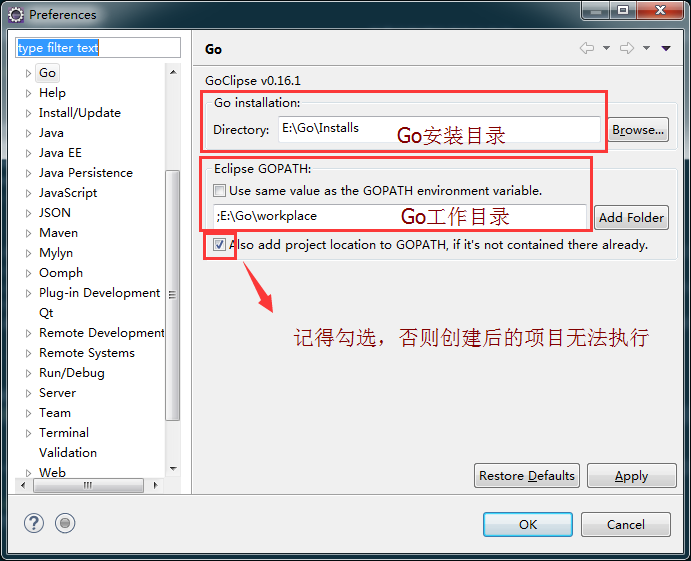
填写完毕后点击 Apply 应用设置内容,然后切换到 Go 页签的子页签 Tools,这里需要配置三个工具的目录,分别是:gocode、guru 和 godef: 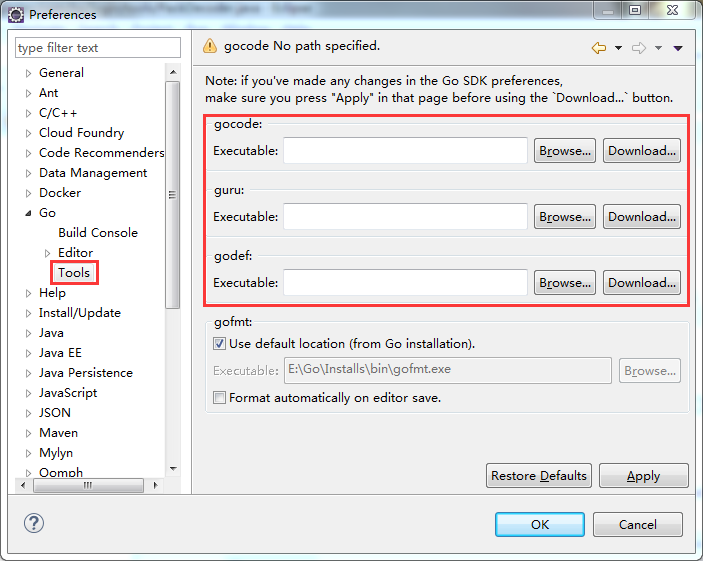
这里可以使用两种方式来完成此三项的配置:
- 方式一:比较简单,直接点击对应项后面得 Download 按钮,进行在线安装,下载完成后会自动编译并设置对应项的配置参数;
- 方式二:通过分别下载这三项的Go源码,然后使用 go build 指令编译得到对应的 .exe 文件,并将其目录填写到对应栏中即可。
-
安装
gocode:
这里以gocode为例,使用方式一,点击之后出现弹窗:
点击OK即可是下载资源和编译,知道看到Eclipse的Console窗口输出如下结果表示配置完成:>> Running: E:\Go\Installs\bin\go.exe get -u github.com/nsf/gocode ^^^ Terminated, exit code: 0 ^^^- 1
- 2
并且在之前配置的Go工作目录GOPATH的bin目录下会多出一个gocode.exe文件。 -
安装
godef:
以相同的方式完成第三项的安装:>> Running: E:\Go\Installs\bin\go.exe get -u github.com/rogpeppe/godef ^^^ Terminated, exit code: 0 ^^^- 1
- 2
-
安装
guru:
这种方式无法安装第二项,因为第二项获取资源的路径是golang.org/x/tools/cmd/guru,但是不FQ的话无法访问golang.org这个网址,安装会报错:Running: E:\Go\Installs\bin\go.exe get -u golang.org/x/tools/cmd/guru package golang.org/x/tools/cmd/guru: unrecognized import path "golang.org/x/tools/cmd/guru" (https fetch: Get https://golang.org/x/tools/cmd/guru?go-get=1: read tcp 10.0.2.245:15668->216.239.37.1:443: wsarecv: An established connection was aborted by the software in your host machine.) ^^^ Terminated, exit code: 1 ^^^- 1
- 2
- 3
所以这里我们尝试使用方式二来完成
guru的配置:- 先从Github上获取
guru的源码,当然通常的做法就是把 整个Git工程 给下载下来; - 将项目压缩包解压,改名为
tools,然后在之前配置的Go安装目录的src目录下新建一个文件夹命名为golang.org,再在此文件夹下新建一个x文件夹,将解压后的文件放到golang.org/x/文件夹下; - 在命令行中定位到
GOPATH配置的目录下的bin目录下,执行go build golang.org/x/tools/cmd/guru,执行成功发现在此目录生成了一个guru.exe文件; - 配置Eclipse中
Tools的guru目录为上述生成guru.exe文件的路径。
点击 Apply 保存配置信息,至此,配置操作就已经完成了:
测试工程:
1.创建工程:
在Eclipse中依次点击:File -> New -> Project...,选择 Go -> Go Project,输入工程名称点击 Finish完成工程创建:
2.创建测试源文件:
在工程的 scr 目录下新建一个文件夹 main,然后新建一个 helloworld.go 文件,内容如下:
package main
import (
"fmt"
)
func main(){
fmt.Println("Hello world!")
}- 1
- 2
- 3
- 4
- 5
- 6
- 7
- 8
- 9
3.执行测试代码:
选中 helloworld.go ,右键 -> Run As -> Go Application 即可执行此脚本,输出结果:
Hello world!- 1
LiteIDE:
LiteIDE 是一个兼容Windows和Linux两个平台的代码编辑器,有兴趣的也可以安装试用一下,配置方式参考:搭建Go开发及调试环境(LiteIDE + GoClipse) – Windows篇



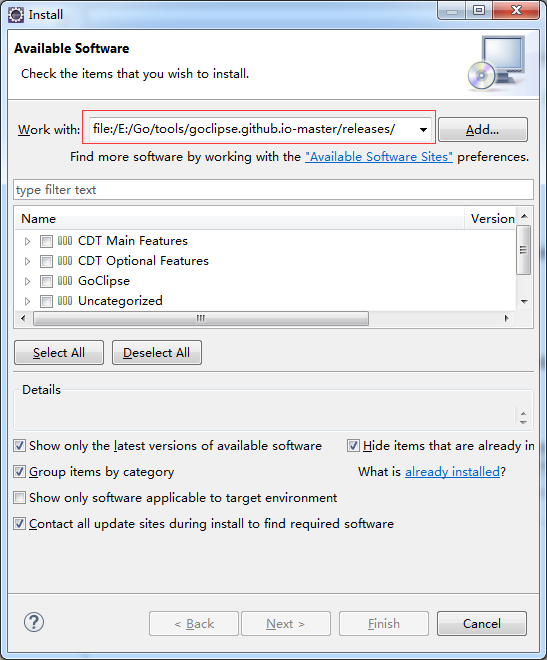
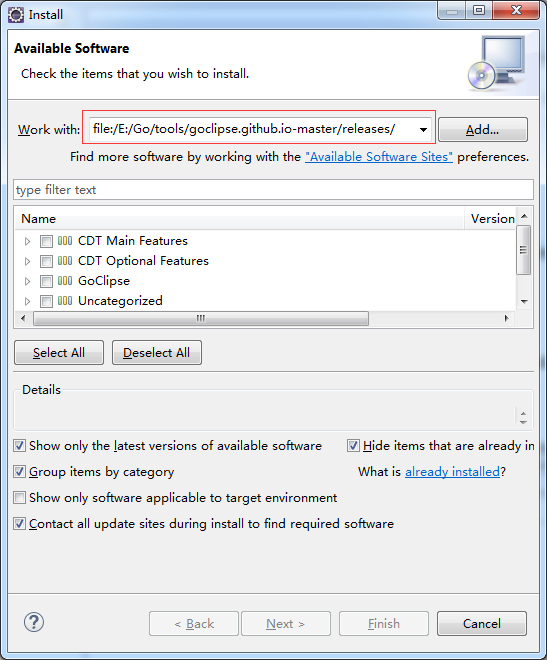
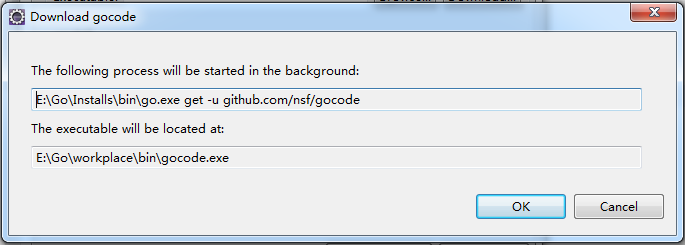

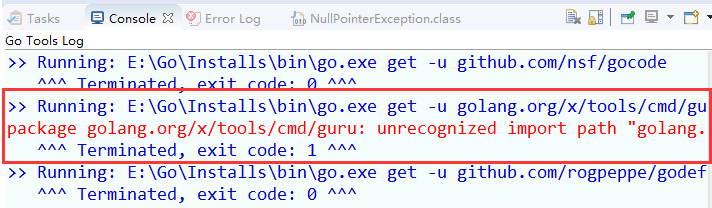
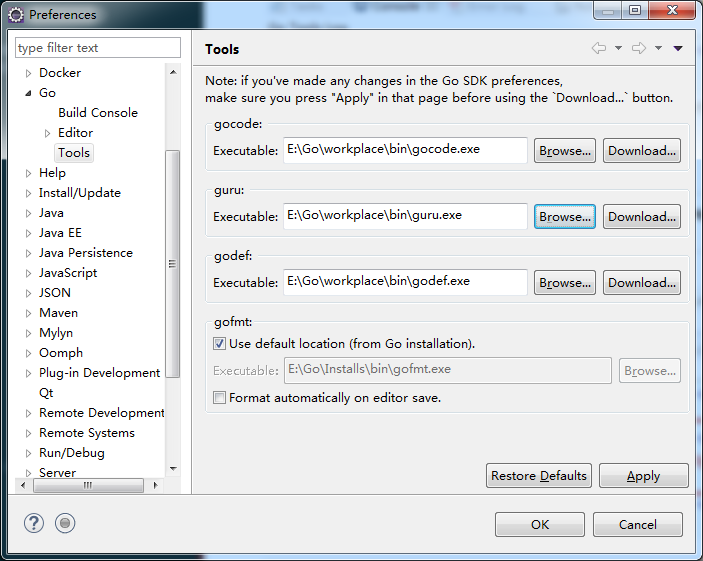
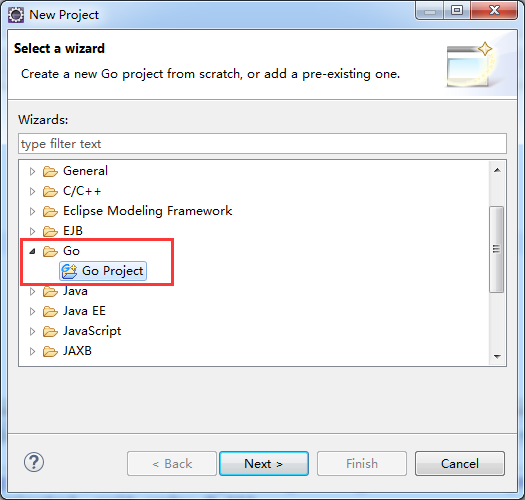

 浙公网安备 33010602011771号
浙公网安备 33010602011771号